Wanneer je iPhone is unlocked, jailbreaked en geactiveerd, gaat de deur open naar een wereld met ontelbare mogelijkheden. Maar hoe nu verder?
BSD Subsystem
Het is belangrijk om als eerste het BSD Subsystem 2.1 pakket te installeren. Dit is een verzameling UNIX commandline-tools die nodig zijn om bepaalde commando’s te kunnen uitvoeren. Denk hierbij aan tools voor het kopiëren en verwijderen van bestanden. Tevens is het BSD Subsystem ook noodzakelijk voor de goede werking van de Installer.
Het BSD Subsystem vind je in de Installer onder de categorie System.
OpenSSH
SSH is een protocol om een veilige verbinding tussen twee devices te maken. Je kunt het vergelijken met Telnet maar dan uitgevoerd met encryptie. SSH is gebaseerd op het client/server-principe. Voor de iPhone is OpenSSH beschikbaar. Dit is een server-versie van SSH. Wanneer deze je installeert op je iPhone kan hierna met een SSH-client verbinding maken met je iPhone.
OpenSSH is te vinden in de Installer onder de categorie System.
Wanneer je het BSD Subsystem en OpenSSH hebt geïnstalleerd wordt het mogelijk om op afstand commando’s uit te voeren en bestanden uit te wisselen met de iPhone.
We kunnen nu onder de motorkap van de iPhone gaan kijken.
Verbinding maken met SSH doe je door middel van een SSH-client te installeren op je Windows PC of gebruik te maken van Terminal onder Mac OS X.
Voor de Windows-gebruiker is het gratis terminalprogramma Putty beschikbaar; deze is te downloaden op http://www.putty.org/. Wanneer deze geïnstalleerd is kunnen we verbinding gaan maken. Mac OS X gebruikers hoeven alleen maar Terminal te starten.
Ga op de iPhone naar Settings -> Wi-Fi en druk op het blauwe rondje met de witte pijl achter het netwerk waarop je bent aangemeld. Je krijgt nu een overzicht te zien van je netwerkinstellingen. Belangrijk is het IP Address dat bovenaan staat. Naar dit adres moeten we de verbinding gaan opzetten. Schrijf het eventueel op. Ga hierna terug naar het instellingenmenu via Settings > General > Auto-Lock en zet deze op Never. als je deze optie vergeet gaat de iPhone automatisch in standby, waardoor je SSH-verbinding wordt uitgeschakeld.
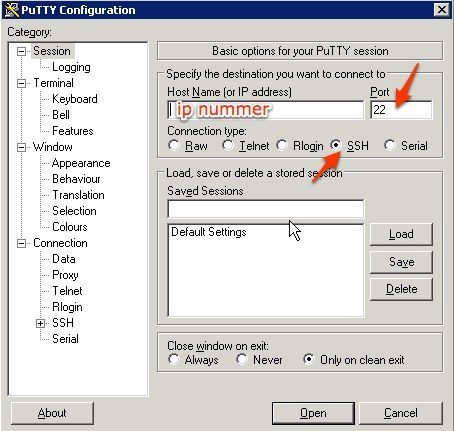 => Windows: Start Putty op en vul het zojuist verkregen IP-addres van de iPhone in. Controleer dat de instelling Port op 22 staat en dat SSH is geselecteerd. Druk hierna op Open.
=> Windows: Start Putty op en vul het zojuist verkregen IP-addres van de iPhone in. Controleer dat de instelling Port op 22 staat en dat SSH is geselecteerd. Druk hierna op Open.
=> OS X: Start Terminal op (Applications/Utilities) en typ in:
[code language=”bash”]
ssh root@ipaddress
[/code]
Waarbij je het ‘ipaddress’ vervangt door het IP-addres van de iPhone.
De eerste maal dat er verbinding wordt gemaakt met de iPhone duurt het ongeveer 30 seconden voordat deze beschikbaar is. Aangezien we hier te maken hebben met een veilige verbinding wordt er de eerste keer een encryptiesleutel gegenereerd; dit is eenmalig.
=> Windows: Er verschijnt een scherm dat de encryptie-key is aangemaakt. Druk hierna op OK. In het terminal-scherm verschijnt ‘login’. Voer hier de username ‘root’ in.
Nu wordt er om het password gevraagd, dit is standaard ‘alpine’. Hierna is de SSH-verbinding volledig tot stand gebracht, verschijnt de Bash # en kan je BSD-commando’s uitvoeren.
Enkele voorbeelden van BSD commando’s:
[code language=”bash”]
cd /
[/code]
Ga naar de root directory, dit is het begin de folderstructuur.
[code language=”bash”]
cd /Applications
[/code]
Gaar de directory waarin de applicaties zich bevinden.
[code language=”bash”]
ls -al
[/code]
Laat gedetaileerd bestanden/mappen zien die zich in de root bevinden; ‘ls’ alleen is ook mogelijk maar geeft minder informatie.
[code language=”bash”]
reboot
[/code]
Herstart de iPhone.
Veel tweaks en mods voor de iPhone vereisen dat je deze uitvoert op de Bash #, je weet nu hoe je er verbinding naar moet maken.
Bestanden uitwisselen
Door middel van openSSH is het ook mogelijk om bestanden uit te wisselen en te browsen door de bestandsstructuur van de iPhone. Hiervoor heb je een SFTP-client nodig.
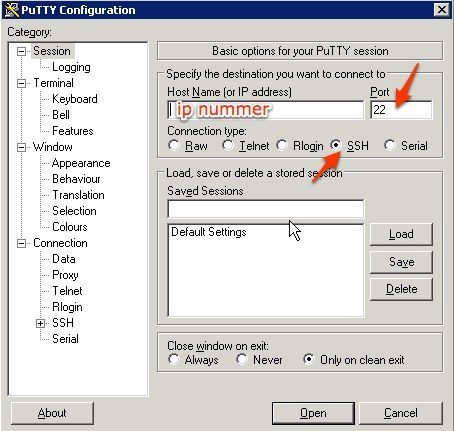 Windows: WinSCP is een freeware SFTP client
Windows: WinSCP is een freeware SFTP client
Mac OS X: Fugu is de Mac-variant van WinSCP
Kies bij het opzetten van een verbinding naar je iPhone voor het SFTP protocol en zorg dat de verbinding via poort 22 loopt. Ook hier dien je in te loggen met de gebruikersnaam ‘root’ en het password ‘alpine’.
Wanneer de verbinding is opgezet verschijnt er een soort van ‘verkenner’ scherm met links de lokale inhoud van je desktopclient en rechts de directorystructuur van de iPhone. Door middel van drag ’n drop is het mogelijk bestanden of een hele directory heen en weer te verplaatsen.
Taalfout gezien of andere suggestie hoe we dit artikel kunnen verbeteren? Laat het ons weten!
Reacties: 19 reacties